Pada penulisan pertama, saya sudah menjelaskan tentang “Pemotongan Video Movie Menjadi Beberapa Part”.
Pertama jika anda sudah memiliki winRar part movie seperti di bawah ini, terlebih dahulu kalian harus mengextract nya.
Lalu buka winrar satu persatu dan kemudian extract.
Untuk awal, buka winrar part 1 nya terlebih dahulu.
Kemudia pilih “Extract To” untuk Mengextract File.
Setelah di Extract, maka akan keluar tampilan seperti ini.
Kemudian klik OK.
Setelah itu akan keluar tampilan seperti ini.
Tunggu sampai 100%.
Setelah selesai di extract, maka akan ada folder hasil dari extract an winrar tersebut.
Lakukan sama seperti tadi untuk part kedua dan ketiga.
Lakukan sampai folder tersebut tampil seperti gambar di bawah ini.
Kemudian di dalam folder part satu, dua, dan tiga, kita “cut” dan pindah kan kesatu folder
Dan sekarang saya akan menjelaskan bagaimana menyatukan kembali part part tersebut menjadi satu kesatuan Video tersebut alias menjadi satu.
Pertama, buka dulu Software HJSplit yang sudah di extract.
Lalu klik icon HJSplit dan akan muncul tampilan seperti gambar di bawah ini.
Pilih “Join” untuk Menggabungkan Potongan Video Movie yang akan kita gabung menjadi Video Movie yang dapat kita watching.
Setelah mengklik join, akan keluar tampilan seperti di bawah ini.
Pilih”Input File” untuk mengambil “Video Movie” yang akan kita gabungkan seperti gambar di bawah ini.
PERHATIKAN : “Pada part yang kita bagi sebelum nya ada empat bagian, tetapi saat melakukan join, hanya part pertama yang kita ambil. Karena part pertama juga sudah cukup untuk mewakili penggabungkan Video Movie. Asalkan dalam satu folder, ada part part lain nya.”
Kemudian klik part tersebut lalu open.
Maka akan keluar tampilan seperti gambar di bawah ini.
Lalu pilih start untuk memulai proses penyatuan kembali Video Movie tersebut dan akan keluar tampilan gambar seperti di bawah ini.
Tunggu sampai proses “Working” mencapai 100%.
Jika proses Working sudah mencapai 100%, maka akan keluar tampilan sebagai berikut.
Kemudian klik OK.
Proses penggabungan Video Movie sudah selesai.
Maka kalian bisa membuka “My Document”, lalu buka Folder yang berisikan part part Video Movie tadi.
Dan akan keluar tampilan seperti di bawah ini.
Begitu lah cara nya.
Movie yang tadi di gabung, sekarang sudah bisa di buka di PC anda dan di tonton.
Semoga artikel ini dapat bermanfaat buat kalian.
Terima Kasih dan Jangan lupa di Coment yah..:)












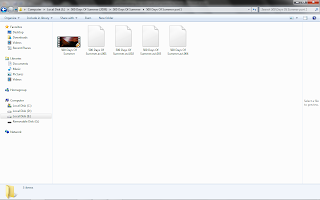

No comments:
Post a Comment